win10系统分辨率不正确怎么办 win10系统分辨率不正确的解决方法
更新时间:2023-02-07 16:23:39作者:qin
分辨率对我们的电脑来说非常重要,当我们的win10专业版系统电脑分辨率很低的时候,我们电脑中的字体和图片或出现模糊不清的情况,会在我们的使用中造成一定的影响,最近有很多同学们都在反应说自己电脑的分辨率太低了,不知道怎么调回去,今天小编就给大家带来win10系统分辨率不正确的解决方法。
具体方法如下:
1、点击搜索栏,输入显示设置,点击进入。
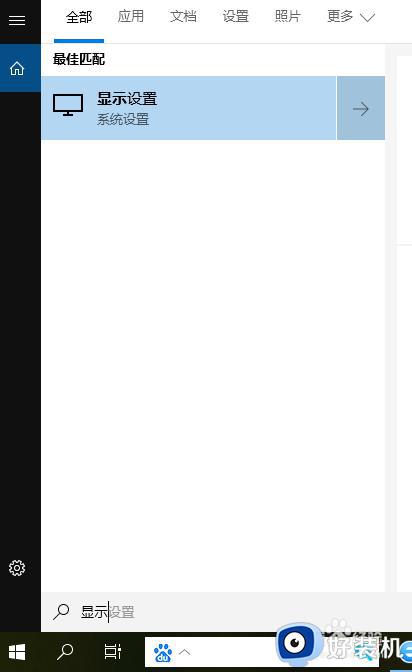
2、点击显示,设置win10系统的分辨率,默认是推荐的,也是最高分辨率。
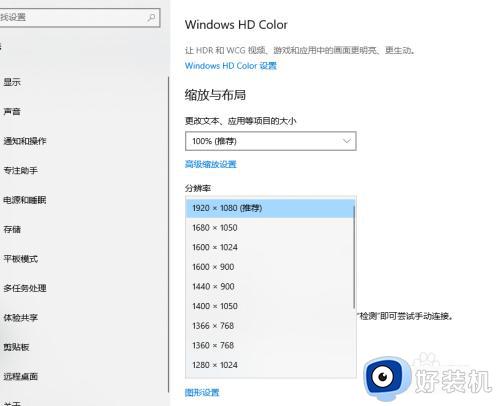
3、点击分辨率的下拉列表,可以选择适合电脑的分辨率即可。
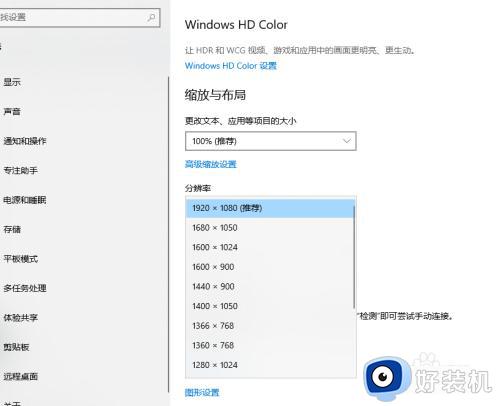
4、也可以点击缩放与布局,来更改文本、应用等项目的大小。选择合适的我们的缩放
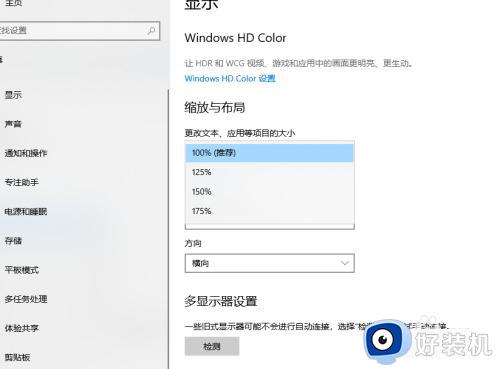
以上就是小编为您带来的关于win10系统分辨率不正确的解决方法的全部内容,跟着上面的步骤一步步来进行操作吧,想要更过多资讯请关注好装机。
win10系统分辨率不正确怎么办 win10系统分辨率不正确的解决方法相关教程
- win10 正方形显示器分辨率很模糊怎么回事 win10正方形显示器分辨率发虚模糊如何处理
- win10分辨率不对怎么回事 win10系统分辨率不对的解决教程
- Win10分辨率被调到500%如何解决 Win10分辨率被调到500%的解决方法
- win10分辨率调错了黑屏怎么办 win10分辨率调错了的解决方法
- win10更改分辨率后黑屏怎么办 win10电脑改分辨率后黑屏解决方法
- win10连接投影仪怎么设置 win10投影仪怎么设置分辨率教程
- win10调整分辨率不全屏怎么办 win10分辨率调完不全屏如何解决
- win10怎么调不到最佳分辨率 如何解决win10无法修改分辨率
- win10系统屏幕分辨率调不了怎么办 win10电脑显示分辨率调不了修复方法
- win10 4k分辨率不见了怎么办 win10没有4k分辨率解决方法
- win10拼音打字没有预选框怎么办 win10微软拼音打字没有选字框修复方法
- win10你的电脑不能投影到其他屏幕怎么回事 win10电脑提示你的电脑不能投影到其他屏幕如何处理
- win10任务栏没反应怎么办 win10任务栏无响应如何修复
- win10频繁断网重启才能连上怎么回事?win10老是断网需重启如何解决
- win10批量卸载字体的步骤 win10如何批量卸载字体
- win10配置在哪里看 win10配置怎么看
win10教程推荐
- 1 win10亮度调节失效怎么办 win10亮度调节没有反应处理方法
- 2 win10屏幕分辨率被锁定了怎么解除 win10电脑屏幕分辨率被锁定解决方法
- 3 win10怎么看电脑配置和型号 电脑windows10在哪里看配置
- 4 win10内存16g可用8g怎么办 win10内存16g显示只有8g可用完美解决方法
- 5 win10的ipv4怎么设置地址 win10如何设置ipv4地址
- 6 苹果电脑双系统win10启动不了怎么办 苹果双系统进不去win10系统处理方法
- 7 win10更换系统盘如何设置 win10电脑怎么更换系统盘
- 8 win10输入法没了语言栏也消失了怎么回事 win10输入法语言栏不见了如何解决
- 9 win10资源管理器卡死无响应怎么办 win10资源管理器未响应死机处理方法
- 10 win10没有自带游戏怎么办 win10系统自带游戏隐藏了的解决办法
